Reparer e-post-, kalender- og folk-apper som ikke fungerer
Miscellanea / / November 28, 2021
Hvis du nylig har oppgradert til Windows 10, er sjansen stor for at e-post-, kalender- og folk-appene ikke fungerer og er ødelagte av en eller annen grunn. Hvis du prøver å åpne Mail and Calendar-appen, får du en feilkode 0x80040154, mens hvis du åpner People-appen, vil den bare krasje. Kort sagt, du vil ikke få tilgang til noen av appene ovenfor, og hvis du prøver å åpne dem, vil de definitivt krasje til du fikser det underliggende problemet.

Ifølge Microsoft skjer dette på grunn av et lisensieringsproblem med Windows Store, og de har listet opp en rask løsning som vi vil diskutere i veiledningen nedenfor. Så uten å kaste bort tid, la oss se hvordan du faktisk fikser e-post-, kalender- og folk-apper som ikke fungerer i Windows 10-problemet med feilsøkingstrinnene nedenfor.
Innhold
- Reparer e-post-, kalender- og folk-apper som ikke fungerer
- Metode 1: Installer Mail, Calendar og People Apps på nytt
- Metode 2: Tilbakestill Windows Store Cache
- Metode 3: Kjør feilsøkingsprogrammet for Windows Store-apper
- Metode 4: Registrer Windows Store på nytt
- Metode 5: Installer noen apper på nytt manuelt
Reparer e-post-, kalender- og folk-apper som ikke fungerer
Sørg for å opprette et gjenopprettingspunkt bare i tilfelle noe går galt.
Metode 1: Installer Mail, Calendar og People Apps på nytt
1. Skriv powershell i Windows-søk og høyreklikk deretter på Kraftskall og velg Kjør som administrator.

2. Skriv nå inn følgende kommando i powershell og trykk Enter:
Get-appxprovisionedpackage –online | where-object {$_.packagename –like “*windowscommunicationsapps*”} | remove-appxprovisionedpackage –online

3. Når kommandoen ovenfor er fullført åpnes Windows Store fra Start-menyen.
4. Installer på nytt E-post, Kalender og Personer-apper fra Windows Store.
Metode 2: Tilbakestill Windows Store Cache
1. Trykk på Windows-tasten + R og skriv deretter wsreset.exe og trykk enter.

2. La kommandoen ovenfor kjøre som vil tilbakestille Windows Store-cachen.
3. Når dette er gjort, start PC-en på nytt for å lagre endringene.
Metode 3: Kjør feilsøkingsprogrammet for Windows Store-apper
1. Gå til tlinken hans og last nedFeilsøking for Windows Store-apper.
2. Dobbeltklikk på nedlastningsfilen for å kjøre feilsøkingsprogrammet.

3. Sørg for å klikke på Avansert og hake av "Påfør reparasjon automatisk.”
4. La feilsøkingsprogrammet kjøre og Reparer Windows Store som ikke fungerer.
5. Skriv nå feilsøking i søkefeltet øverst til venstre i kontrollpanelet og klikk på Feilsøking.

6. Deretter, fra venstre vindu, velger du rute Se alt.
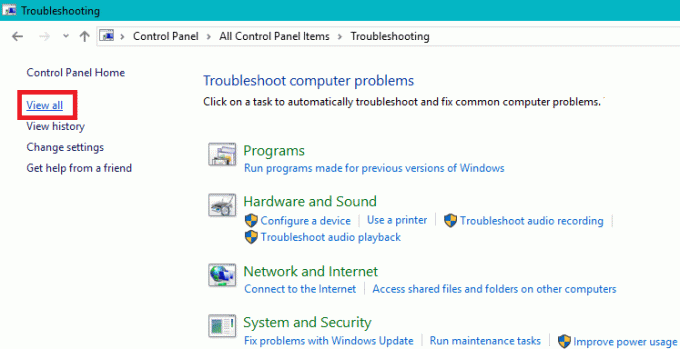
7. Velg deretter fra listen Feilsøk datamaskinproblemer Windows Store-apper.

8. Følg instruksjonene på skjermen og la Windows Update-feilsøkingen kjøre.
9. Start PC-en på nytt og prøv igjen å installere apper fra Windows Store.
Metode 4: Registrer Windows Store på nytt
1. I Windows-søk skriv inn Kraftskall høyreklikk deretter på Windows PowerShell og velg Kjør som administrator.
2. Skriv nå følgende i Powershell og trykk enter:
Get-AppXPackage | Foreach {Add-AppxPackage -DisableDevelopmentMode -Register "$($_.InstallLocation)\AppXManifest.xml"}

3. La prosessen ovenfor fullføre og start deretter PC-en på nytt.
Dette burde Reparer e-post-, kalender- og folk-apper som ikke fungerer men hvis du fortsatt sitter fast på den samme feilen, fortsett med neste metode.
Metode 5: Installer noen apper på nytt manuelt
Hvis alt annet mislykkes, kan du som en siste utvei prøve manuelt hver av appene ovenfor og deretter installere dem på nytt manuelt fra PowerShell-vinduet. Gå til denne artikkelen som vil vise deg hvordan du manuelt installerer noen apper i rekkefølge Løs problemer med e-post-, kalender- og folk-apper som ikke fungerer.
Anbefalt:
- 0xc000000f: Det oppstod en feil under forsøk på å lese oppstartskonfigurasjonsdataene
- Slik fikser du Chrome err_spdy_protocol_error
- Rett opp å miste internettforbindelsen etter installasjon av Windows 10
- Reparer Arbeider med oppdateringer 100 % fullført Ikke slå av datamaskinen
Det er det du har lykkes med Rett opp e-post-, kalender- og folk-apper som ikke fungerer i Windows 10 men hvis du fortsatt har spørsmål angående dette innlegget, kan du gjerne stille dem i kommentarfeltet.



